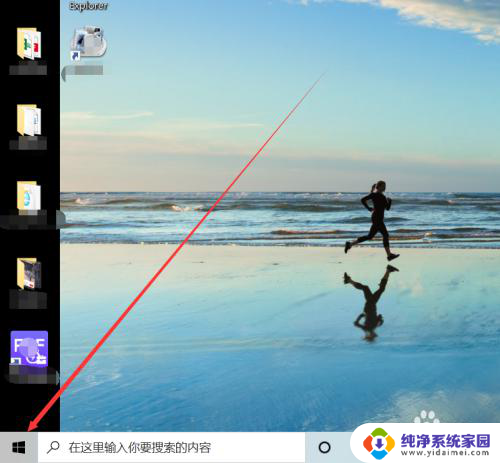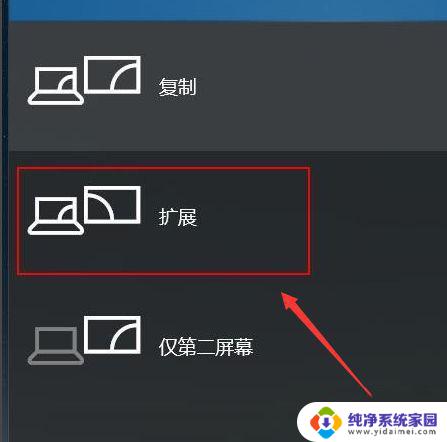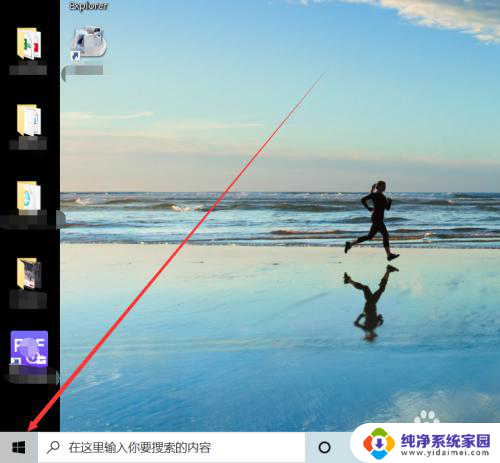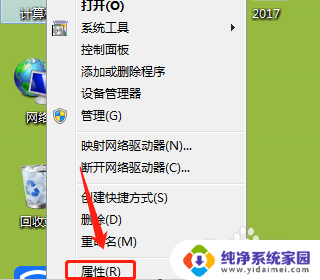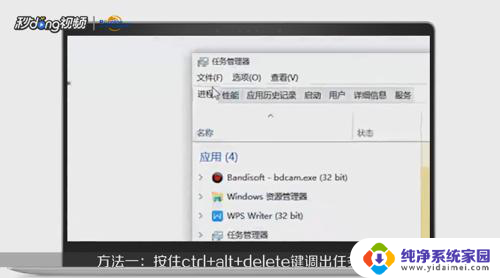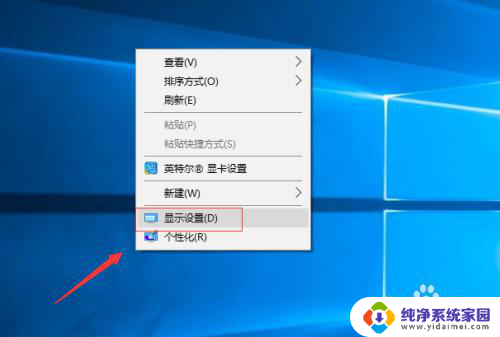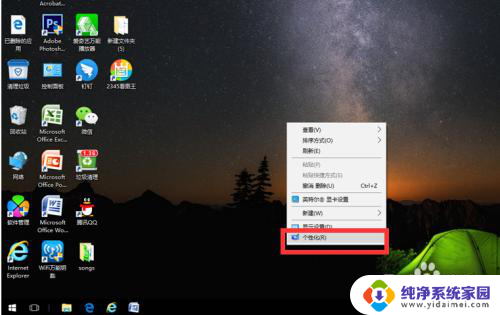电脑不全屏了怎么恢复 电脑桌面显示不全怎么办
更新时间:2024-02-29 14:57:03作者:jiang
电脑屏幕不全屏或桌面显示不全是我们在使用电脑时常常会遇到的问题,当我们打开电脑时发现屏幕显示不全时,可能是因为分辨率设置不正确或是显示器连接线松动等原因所致。此时我们可以通过调整分辨率、重新连接显示器等方式来解决问题。在遇到这类情况时,不要慌张只需耐心寻找原因,并采取相应措施,往往能够很快恢复电脑屏幕正常显示。
步骤如下:
1.打开电脑,我们可以看到两边有黑边的桌面背景。点击左下角Windows选项
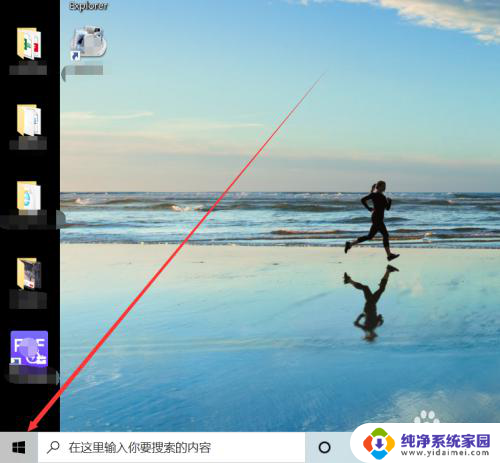
2.在Windows选项中点击设置图标,如下图所示
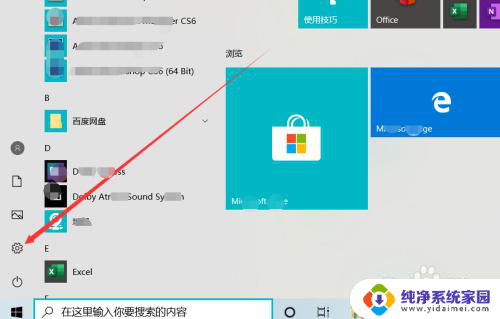
3.在Windows设置中点击“个性化”选项,如下图所示
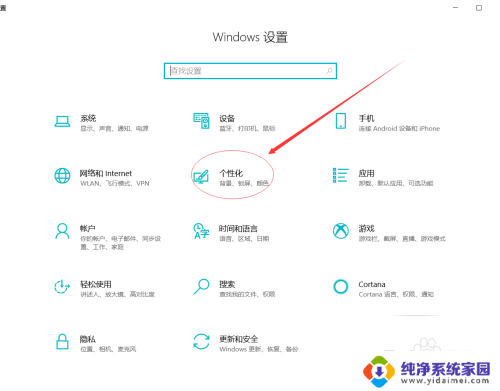
4.在背景选项中点击”契合度“下方箭头,然后调整契合度为填充、拉伸、平铺、居中、跨区都可以将桌面全屏显示
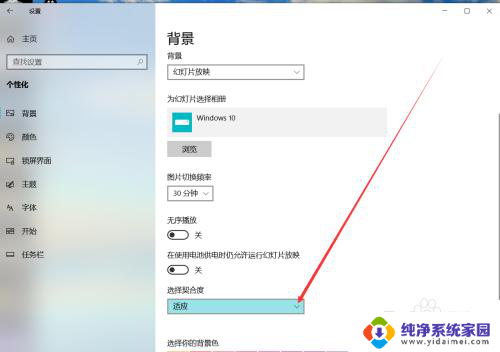
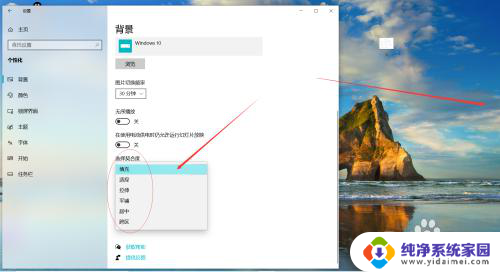
5.我们将桌面契合度调整为填充,然后关闭设置界面。如下图,电脑桌面两边的黑边去掉了,显示了桌面全屏的效果

以上是电脑不全屏时的解决方法,希望对大家有所帮助,如果你遇到了这个问题,可以尝试按照这些方法来解决。